Creare un gateway applicazione con reindirizzamento interno tramite Azure PowerShell
È possibile usare Azure PowerShell per configurare il reindirizzamento del traffico Web quando si crea un gateway applicazione. In questo articolo viene definito un pool back-end usando un set di scalabilità di macchine virtuali. quindi si configurano i listener e le regole in base ai domini di cui si è proprietari per assicurarsi che il traffico Web arrivi al pool appropriato. Questo articolo presuppone che si possiedono più domini e usi esempi di www.contoso.com e www.contoso.org.
In questo articolo vengono illustrate le operazioni seguenti:
- Configurare la rete
- Creare un gateway applicazione
- Aggiungere listener e una regola di reindirizzamento
- Creare un set di scalabilità di macchine virtuali con il pool back-end
- Creare un record CNAME nel dominio
Se non si ha una sottoscrizione di Azure, creare un account gratuito prima di iniziare.
Nota
È consigliabile usare il modulo Azure Az PowerShell per interagire con Azure. Per iniziare, vedere Installare Azure PowerShell. Per informazioni su come eseguire la migrazione al modulo AZ PowerShell, vedere Eseguire la migrazione di Azure PowerShell da AzureRM ad Az.
Azure Cloud Shell
Azure Cloud Shell è un ambiente di shell interattivo ospitato in Azure e usato tramite il browser. È possibile usare Bash o PowerShell con Cloud Shell per usare i servizi di Azure. È possibile usare i comandi preinstallati di Cloud Shell per eseguire il codice in questo articolo, senza dover installare alcun elemento nell'ambiente locale.
Per avviare Azure Cloud Shell:
| Opzione | Esempio/Collegamento |
|---|---|
| Selezionare Prova nell'angolo superiore destro di un codice o di un blocco di comandi. Selezionando Prova non viene copiato automaticamente il codice o il comando in Cloud Shell. |  |
| Passare a https://shell.azure.com o selezionare il pulsante Avvia Cloud Shell per aprire Cloud Shell nel browser. |  |
| Selezionare il pulsante Cloud Shell nella barra dei menu nell'angolo in alto a destra del portale di Azure. |  |
Per usare Azure Cloud Shell:
Avviare Cloud Shell.
Selezionare il pulsante Copia in un blocco di codice (o blocco di comandi) per copiare il codice o il comando.
Incollare il codice o il comando nella sessione di Cloud Shell selezionando CTRL+MAIUSC+V in Windows e Linux oppure selezionando CMD+MAIUSC+V in macOS.
Selezionare INVIO per eseguire il codice o il comando.
Se si sceglie di installare e usare PowerShell in locale, per questo articolo è necessario il modulo Azure PowerShell 1.0.0 o versione successiva. Per trovare la versione, eseguire Get-Module -ListAvailable Az. Se è necessario eseguire l'aggiornamento, vedere Installare e configurare Azure PowerShell. Se si esegue PowerShell in locale, è anche necessario eseguire Login-AzAccount per creare una connessione con Azure.
Creare un gruppo di risorse
Un gruppo di risorse è un contenitore logico in cui vengono distribuite e gestite le risorse di Azure. Creare un gruppo di risorse di Azure usando New-AzResourceGroup.
New-AzResourceGroup -Name myResourceGroupAG -Location eastus
Creare risorse di rete
Creare le configurazioni di subnet per myBackendSubnet e myAGSubnet usando New-AzVirtualNetworkSubnetConfig. Creare la rete virtuale denominata myVNet usando New-AzVirtualNetwork con le configurazioni di subnet. Creare infine l'indirizzo IP pubblico denominato myAGPublicIPAddress con New-AzPublicIpAddress. Queste risorse vengono usate per fornire la connettività di rete al gateway applicazione e alle risorse associate.
$backendSubnetConfig = New-AzVirtualNetworkSubnetConfig `
-Name myBackendSubnet `
-AddressPrefix 10.0.1.0/24
$agSubnetConfig = New-AzVirtualNetworkSubnetConfig `
-Name myAGSubnet `
-AddressPrefix 10.0.2.0/24
$vnet = New-AzVirtualNetwork `
-ResourceGroupName myResourceGroupAG `
-Location eastus `
-Name myVNet `
-AddressPrefix 10.0.0.0/16 `
-Subnet $backendSubnetConfig, $agSubnetConfig
$pip = New-AzPublicIpAddress `
-ResourceGroupName myResourceGroupAG `
-Location eastus `
-Name myAGPublicIPAddress `
-AllocationMethod Dynamic
Creare un gateway applicazione
Creare le configurazioni IP e la porta front-end
Associare la subnet myAGSubnet creata in precedenza al gateway applicazione usando New-AzApplicationGatewayIPConfiguration. Assegnare myAGPublicIPAddress al gateway applicazione usando New-AzApplicationGatewayFrontendIPConfig. Creare quindi la porta HTTP usando New-AzApplicationGatewayFrontendPort.
$vnet = Get-AzVirtualNetwork `
-ResourceGroupName myResourceGroupAG `
-Name myVNet
$subnet=$vnet.Subnets[0]
$gipconfig = New-AzApplicationGatewayIPConfiguration `
-Name myAGIPConfig `
-Subnet $subnet
$fipconfig = New-AzApplicationGatewayFrontendIPConfig `
-Name myAGFrontendIPConfig `
-PublicIPAddress $pip
$frontendPort = New-AzApplicationGatewayFrontendPort `
-Name myFrontendPort `
-Port 80
Creare il pool e le impostazioni back-end
Creare un pool back-end denominato contosoPool per il gateway applicazione usando New-AzApplicationGatewayBackendAddressPool. Configurare le impostazioni per il pool back-end usando New-AzApplicationGatewayBackendHttpSettings.
$contosoPool = New-AzApplicationGatewayBackendAddressPool `
-Name contosoPool
$poolSettings = New-AzApplicationGatewayBackendHttpSettings `
-Name myPoolSettings `
-Port 80 `
-Protocol Http `
-CookieBasedAffinity Enabled `
-RequestTimeout 120
Creare il primo listener e la regola
È necessario un listener per consentire al gateway applicazione di instradare il traffico in modo appropriato al pool back-end. In questo articolo vengono creati due listener per i due domini. In questo esempio vengono creati i listener per i domini www.contoso.com e www.contoso.org.
Creare il primo listener denominato contosoComListener usando New-AzApplicationGatewayHttpListener con la configurazione front-end e la porta front-end create in precedenza. È necessaria una regola per comunicare al listener quale pool back-end usare per il traffico in ingresso. Creare una regola di base denominata contosoComRule usando New-AzApplicationGatewayRequestRoutingRule.
$contosoComlistener = New-AzApplicationGatewayHttpListener `
-Name contosoComListener `
-Protocol Http `
-FrontendIPConfiguration $fipconfig `
-FrontendPort $frontendPort `
-HostName "www.contoso.com"
$frontendRule = New-AzApplicationGatewayRequestRoutingRule `
-Name contosoComRule `
-RuleType Basic `
-HttpListener $contosoComListener `
-BackendAddressPool $contosoPool `
-BackendHttpSettings $poolSettings
Creare il gateway applicazione
Ora che sono state create le risorse di supporto necessarie, specificare i parametri per il gateway applicazione denominato myAppGateway usando New-AzApplicationGatewaySku e quindi crearlo usando New-AzApplicationGateway.
$sku = New-AzApplicationGatewaySku `
-Name Standard_Medium `
-Tier Standard `
-Capacity 2
$appgw = New-AzApplicationGateway `
-Name myAppGateway `
-ResourceGroupName myResourceGroupAG `
-Location eastus `
-BackendAddressPools $contosoPool `
-BackendHttpSettingsCollection $poolSettings `
-FrontendIpConfigurations $fipconfig `
-GatewayIpConfigurations $gipconfig `
-FrontendPorts $frontendPort `
-HttpListeners $contosoComListener `
-RequestRoutingRules $frontendRule `
-Sku $sku
Aggiungere il secondo listener
Aggiungere il listener denominato contosoOrgListener necessario per reindirizzare il traffico usando Add-AzApplicationGatewayHttpListener.
$appgw = Get-AzApplicationGateway `
-ResourceGroupName myResourceGroupAG `
-Name myAppGateway
$frontendPort = Get-AzApplicationGatewayFrontendPort `
-Name myFrontendPort `
-ApplicationGateway $appgw
$ipconfig = Get-AzApplicationGatewayFrontendIPConfig `
-Name myAGFrontendIPConfig `
-ApplicationGateway $appgw
Add-AzApplicationGatewayHttpListener `
-ApplicationGateway $appgw `
-Name contosoOrgListener `
-Protocol Http `
-FrontendIPConfiguration $ipconfig `
-FrontendPort $frontendPort `
-HostName "www.contoso.org"
Set-AzApplicationGateway -ApplicationGateway $appgw
Aggiungere la configurazione di reindirizzamento
È possibile configurare il reindirizzamento per il listener usando Add-AzApplicationGatewayRedirectConfiguration.
$appgw = Get-AzApplicationGateway `
-ResourceGroupName myResourceGroupAG `
-Name myAppGateway
$contosoComlistener = Get-AzApplicationGatewayHttpListener `
-Name contosoComListener `
-ApplicationGateway $appgw
$contosoOrglistener = Get-AzApplicationGatewayHttpListener `
-Name contosoOrgListener `
-ApplicationGateway $appgw
Add-AzApplicationGatewayRedirectConfiguration `
-ApplicationGateway $appgw `
-Name redirectOrgtoCom `
-RedirectType Found `
-TargetListener $contosoComListener `
-IncludePath $true `
-IncludeQueryString $true
Set-AzApplicationGateway -ApplicationGateway $appgw
Aggiungere la seconda regola di routing
È quindi possibile associare la configurazione del reindirizzamento a una nuova regola denominata contosoOrgRule usando Add-AzApplicationGatewayRequestRoutingRule.
$appgw = Get-AzApplicationGateway `
-ResourceGroupName myResourceGroupAG `
-Name myAppGateway
$contosoOrglistener = Get-AzApplicationGatewayHttpListener `
-Name contosoOrgListener `
-ApplicationGateway $appgw
$redirectConfig = Get-AzApplicationGatewayRedirectConfiguration `
-Name redirectOrgtoCom `
-ApplicationGateway $appgw
Add-AzApplicationGatewayRequestRoutingRule `
-ApplicationGateway $appgw `
-Name contosoOrgRule `
-RuleType Basic `
-HttpListener $contosoOrgListener `
-RedirectConfiguration $redirectConfig
Set-AzApplicationGateway -ApplicationGateway $appgw
Creare un set di scalabilità di macchine virtuali
In questo esempio si crea un set di scalabilità di macchine virtuali che supporta il pool back-end creato. Il set di scalabilità creato è denominato myvmss e contiene due istanze di macchina virtuale in cui è installato IIS. Il set di scalabilità viene assegnato al pool back-end quando si configurano le impostazioni IP.
$vnet = Get-AzVirtualNetwork `
-ResourceGroupName myResourceGroupAG `
-Name myVNet
$appgw = Get-AzApplicationGateway `
-ResourceGroupName myResourceGroupAG `
-Name myAppGateway
$backendPool = Get-AzApplicationGatewayBackendAddressPool `
-Name contosoPool `
-ApplicationGateway $appgw
$ipConfig = New-AzVmssIpConfig `
-Name myVmssIPConfig `
-SubnetId $vnet.Subnets[1].Id `
-ApplicationGatewayBackendAddressPoolsId $backendPool.Id
$vmssConfig = New-AzVmssConfig `
-Location eastus `
-SkuCapacity 2 `
-SkuName Standard_DS2 `
-UpgradePolicyMode Automatic
Set-AzVmssStorageProfile $vmssConfig `
-ImageReferencePublisher MicrosoftWindowsServer `
-ImageReferenceOffer WindowsServer `
-ImageReferenceSku 2016-Datacenter `
-ImageReferenceVersion latest `
-OsDiskCreateOption FromImage
Set-AzVmssOsProfile $vmssConfig `
-AdminUsername azureuser `
-AdminPassword "Azure123456!" `
-ComputerNamePrefix myvmss
Add-AzVmssNetworkInterfaceConfiguration `
-VirtualMachineScaleSet $vmssConfig `
-Name myVmssNetConfig `
-Primary $true `
-IPConfiguration $ipConfig
New-AzVmss `
-ResourceGroupName myResourceGroupAG `
-Name myvmss `
-VirtualMachineScaleSet $vmssConfig
Installare IIS
$publicSettings = @{ "fileUris" = (,"https://raw.githubusercontent.com/Azure/azure-docs-powershell-samples/master/application-gateway/iis/appgatewayurl.ps1");
"commandToExecute" = "powershell -ExecutionPolicy Unrestricted -File appgatewayurl.ps1" }
$vmss = Get-AzVmss -ResourceGroupName myResourceGroupAG -VMScaleSetName myvmss
Add-AzVmssExtension -VirtualMachineScaleSet $vmss `
-Name "customScript" `
-Publisher "Microsoft.Compute" `
-Type "CustomScriptExtension" `
-TypeHandlerVersion 1.8 `
-Setting $publicSettings
Update-AzVmss `
-ResourceGroupName myResourceGroupAG `
-Name myvmss `
-VirtualMachineScaleSet $vmss
Creare un record CNAME nel dominio
Dopo aver creato il gateway applicazione con l'indirizzo IP pubblico, è possibile ottenere l'indirizzo DNS e usarlo per creare un record CNAME nel dominio. È possibile usare Get-AzPublicIPAddress per ottenere l’indirizzo DNS del gateway applicazione. Copiare il valore fqdn di DNSSettings e usarlo come valore del record CNAME creato. Non è consigliabile usare record A perché l'indirizzo VIP può cambiare quando il gateway applicazione viene riavviato.
Get-AzPublicIPAddress -ResourceGroupName myResourceGroupAG -Name myAGPublicIPAddress
Testare il gateway applicazione
Immettere il nome di dominio nella barra degli indirizzi del browser. Ad esempio, https://www.contoso.com.
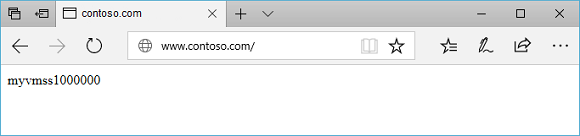
Modificare l'indirizzo per l'altro dominio, ad esempio https://www.contoso.org. Il traffico dovrebbe essere stato reindirizzato al listener per www.contoso.com.